centOS7 LNMP+phpmyadmin环境搭建 第三篇phpmyadmin安装
这篇文章主要介绍了CentOS7 LNMP+phpmyadmin环境搭建,第三篇phpmyadmin安装,具有一定的参考价值,感兴趣的小伙伴们可以参考一下
之前我们已经安装了lnmp的环境,现在让我们来安装phpmyadmin。
跟前一样,yum默认的库里是没有phpmyadmin的,我们需要从epel库里进行安装,之前已经安装过epel的朋友就可以直接下载rpm包了。
|
1
2
|
yum install epel-releaserpm -ivh http://rpms.famillecollet.com/enterprise/remi-release-7.rpm |
下载完成后安装phpmyadmin
|
1
|
yum install --enablerepo=remi --enablerepo=remi-php56 phpmyadmin |
然后,我们更改nginx的配置文件,添加phpmyadmin的路径。
|
1
|
vi /etc/nginx/conf.d/default.conf |
在nginx配置文件里加入以下代码。之后如下图所示。
|
1
2
3
4
5
6
7
8
9
10
11
12
13
14
|
location /phpmyadmin { alias /usr/share/phpMyAdmin; index index.php; } location ~ /phpmyadmin/.+\.php$ { if ($fastcgi_script_name ~ /phpmyadmin/(.+\.php.*)$) { set $valid_fastcgi_script_name $1; } include fastcgi_params; fastcgi_pass 127.0.0.1:9000; fastcgi_index index.php; fastcgi_param SCRIPT_FILENAME /usr/share/phpMyAdmin/$valid_fastcgi_script_name; } |
修改完成后,还是:wq退出,然后nginx -t检测语法,nginx -s reload重启nginx

最后,我们打开浏览器,访问http://localhost/phpmyadmin/,就会出现以下界面了。
至此,phpmyadmin的配置也完成了。最后,数据库的访问地址暴露出来是很不安全的,最好配置一个复杂的无规律的地址。


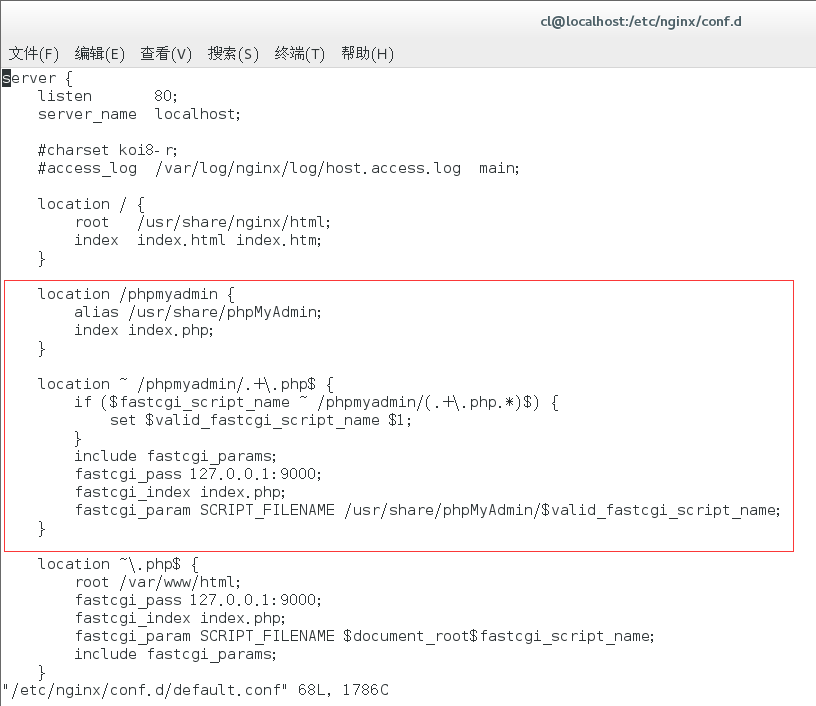
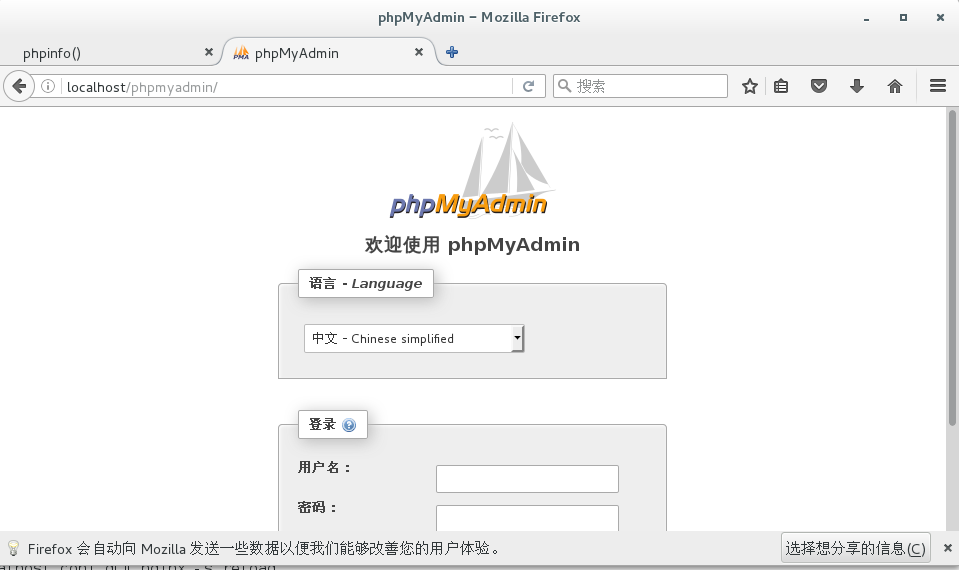

 浙公网安备 33010602011771号
浙公网安备 33010602011771号